Zarovnanie tlačovej hlavy
Ak sa rovné čiary vytlačia nezarovnané alebo ak je výsledok tlače neuspokojivý, upravte polohu tlačovej hlavy.
 Poznámka
Poznámka
-
Ak je v kazete nedostatok atramentu, hárok na zarovnanie tlačovej hlavy sa nevytlačí správne.
Vymeňte kazetu FINE, v ktorej je nedostatok atramentu.
Musíte si pripraviť: hárok obyčajného papiera (vrátane recyklovaného papiera) veľkosti A4 alebo Letter*
* Použite biely papier, ktorý je čistý na obidvoch stranách.
-
Skontrolujte, či je zariadenie zapnuté.
-
Do predného zásobníka vložte obyčajný papier veľkosti A4 alebo Letter.
-
Otvorte vysúvaciu časť výstupného zásobníka, otvorte výstupný zásobník papiera a predĺžte podperu výstupného zásobníka.
-
Vytlačte hárok na zarovnanie tlačovej hlavy.
-
Stlačte tlačidlo Nastavenie (Setup).
Zobrazí sa obrazovka Ponuka nastavenia (Setup menu).
-
Pomocou tlačidla
 alebo
alebo  vyberte položku Údržba (Maintenance) a stlačte tlačidlo OK.
vyberte položku Údržba (Maintenance) a stlačte tlačidlo OK. -
Pomocou tlačidla
 alebo
alebo  vyberte položku Zarovnanie hlavy (Head alignment) a stlačte tlačidlo OK.
vyberte položku Zarovnanie hlavy (Head alignment) a stlačte tlačidlo OK.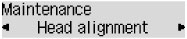
Vytlačí sa hárok na zarovnanie tlačovej hlavy.
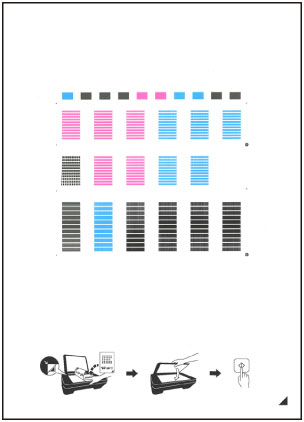
 Dôležité
Dôležité- Na hárku na zarovnanie tlačovej hlavy sa nedotýkajte vytlačených častí. Ak sa hárok zašpiní alebo pokrčí, nemusí sa správne naskenovať.
- Ak sa hárok na zarovnanie tlačovej hlavy nevytlačí správne, stlačte tlačidlo Stop a proces zopakujte od začiatku.
-
-
Naskenovaním hárka na zarovnanie tlačovej hlavy upravte polohu tlačovej hlavy.
-
Skontrolujte hlásenie a na ploché predlohové sklo položte hárok na zarovnanie tlačovej hlavy.
Hárok na zarovnanie tlačovej hlavy vložte VYTLAČENOU STRANOU SMEROM NADOL a značku
 v jeho pravom dolnom rohu zarovnajte so značkou zarovnania
v jeho pravom dolnom rohu zarovnajte so značkou zarovnania  .
.
 Poznámka
Poznámka- Hárok na zarovnanie tlačovej hlavy sa nenaskenuje, ak ho vložíte do podávača APD (automatický podávač dokumentov).
-
Opatrne zatvorte kryt dokumentov a stlačte tlačidlo Farebne (Color) alebo Čiernobielo (Black).
Zariadenie začne skenovať hárok na zarovnanie tlačovej hlavy a automaticky upraví polohu tlačovej hlavy.
Po nastavení polohy tlačovej hlavy odoberte hárok na zarovnanie tlačovej hlavy z plochého predlohového skla.
 Dôležité
Dôležité- Kým sa poloha tlačovej hlavy nenastaví, neotvárajte kryt dokumentov ani nepremiestňujte hárok na zarovnanie tlačovej hlavy položený na plochom predlohovom skle.
-
Ak sa na displeji LCD zobrazí chybové hlásenie, stlačením tlačidla OK zrušte chybu a vykonajte príslušné opatrenia.
-
 Poznámka
Poznámka
-
Ak ani po nastavení polohy tlačovej hlavy podľa uvedeného postupu nie sú výsledky tlače uspokojivé, nastavte polohu tlačovej hlavy manuálne prostredníctvom počítača.
- Ak chcete vytlačiť a skontrolovať hodnoty aktuálneho nastavenia polohy tlačovej hlavy, z ponuky Údržba (Maintenance) vyberte položku Hodn. zar. tlač.hlavy (Print align value).

